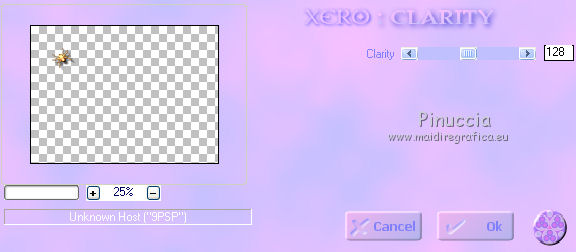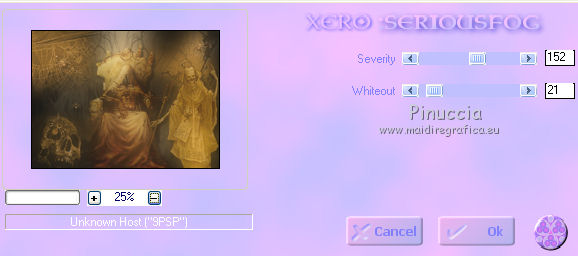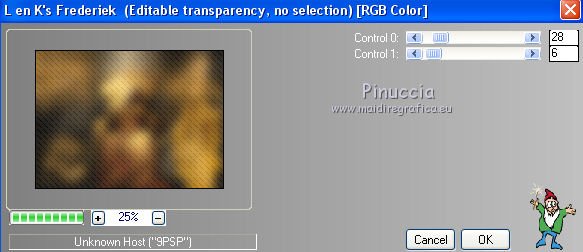|
DEVIL'S HOME


Merci Regina pour ton superbe héritage; tu serais toujours dans notre coeur
Le site de Regis n'est plus en ligne. Heureusement j'avais enregistré les tutos pas encore traduits avant la fermeture du site.
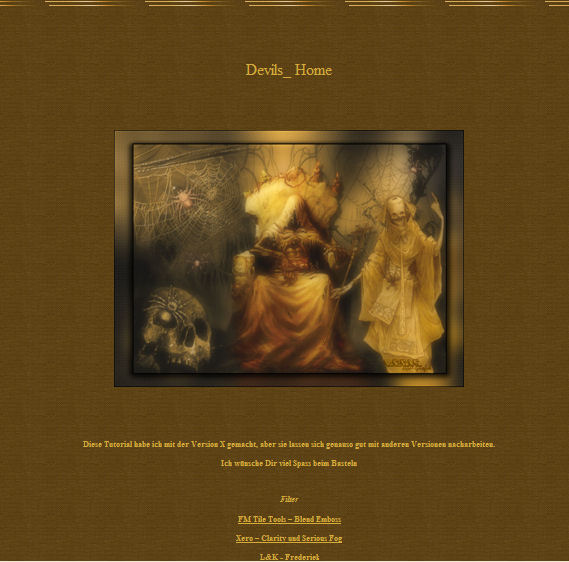
Le tutoriel à été réalisé avec CorelX et traduit avec CorelX2, mais peut également être exécuté avec les autres versions.
Suivant la version utilisée, vous pouvez obtenir des résultats différents.
Depuis la version X4, la fonction Image>Miroir a été remplacée par Image>Renverser horizontalement,
et Image>Renverser avec Image>Renverser verticalement.
Dans les versions X5 et X6, les fonctions ont été améliorées par la mise à disposition du menu Objets.
Avec la nouvelle version X7, nous avons à nouveau Miroir/Retourner, mais avec nouvelles différences.
Consulter, si vouz voulez, mes notes ici
Certaines dénominations ont changées entre les versions de PSP.
Les plus frequentes dénominations utilisées:

Vos versions

Nécessaire pour réaliser ce tutoriel:
Matériel ici
Modules Externes:
consulter, si nécessaire, ma section de filtre ici
FM Tile Tools - Blend Emboss ici
Xero - Clarity ici
Xero - Serious Fog ici
L&K's - L&K Frederiek ici

Si vous voulez utiliser vos propres couleurs, n'hésitez pas à changer le mode et l'opacité des calques
Placer le preset Emboss 3 dans le dossier Paramètres par défaut.
Ouvrir le masque dans PSP et le minimiser avec le reste du matériel.
1. Ouvrir une nouvelle image noire 750 x 550 pixels.
2. Calques>Nouveau calque raster.
Choisir une couleur de votre tube, pour moi #e6cc96 et la place en avant plan.
Remplir  le calque avec la couleur d'avant plan. le calque avec la couleur d'avant plan.
3. Calques>Nouveau calque de masque>A partir d'une image.
Ouvrir le menu deroulant sous la fenêtre d'origine et vous verrez la liste des images ouvertes.
Sélectionner le masque chat-0039.

Calques>Fusionner>Fusionner le groupe.
Coloriser avec votre couleur; pour moi:
Réglage>Teinte et Saturation>Coloriser.
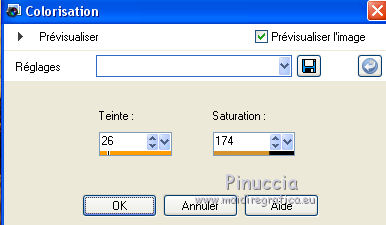
Effets>Modules Externes>FM Tile Tools - Blend Emboss, par défaut.

4. Ouvrir le tube efteSoleil-26040775.png – Édition>Copier.
Revenir sur votre travail et Édition>Coller comme nouveau calque.
Déplacer  le tube en haut à droite. le tube en haut à droite.
Coloriser avec votre couleur.
5. Ouvrir le tube efteSoleil-26040710.png – Édition>Copier.
Revenir sur votre travail et Édition>Coller comme nouveau calque.
Image>Redimensionner, à 80%, redimensionner tous les calques décoché.
Déplacer  le tube en haut à gauche. le tube en haut à gauche.
Coloriser avec votre couleur.
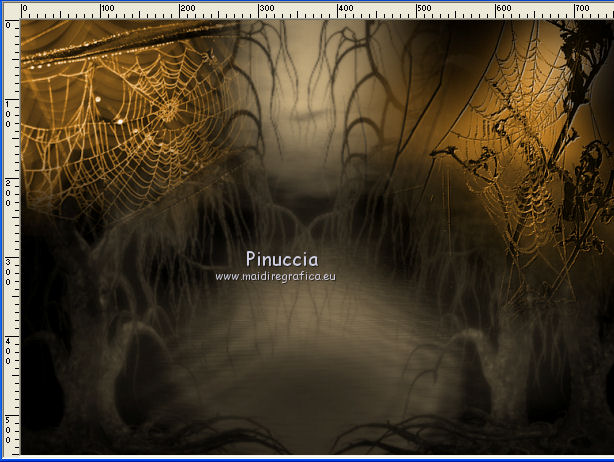
Effets>Modules Externes>FM Tile Tools - Blend Emboss, par défaut.
6. Ouvrir le tube SKF_Devil0310.08.pspimage – Édition>Copier.
Revenir sur votre travail et Édition>Coller comme nouveau calque.
Image>Redimensionner, 1 fois à 80% et 1 fois à 90%, redimensionner tous les calques décoché.
Déplacer  le tube un peu plus en bas. le tube un peu plus en bas.
7. Effets>Modules Externes>Xero - Clarity
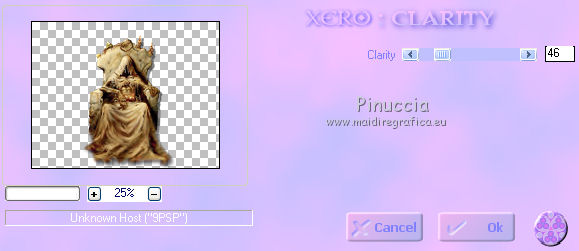
la version de cet effet et du suivant Serious Fog (étape 11) utilisé par Regina est une versione ancien du filtre Xero.
Si vous voulez obtenir la même fenêetre, vous trouvez la version ici
Effets>Effets 3D>Ombre portée, par défaut.

Placer le calque en mode Lumière dure.
8. Ouvrir le tube Mtm_Strange93-liche 24.Nov 2005.psp – Édition>Copier.
Revenir sur votre travail et Édition>Coller comme nouveau calque.
Image>Redimensionner, à 80%, redimensionner tous les calques décoché.
Déplacer  le tube un peu plus en bas. le tube un peu plus en bas.
Effets>Effets 3D>Ombre portée, par défaut.
9. Ouvrir le tube mds1932Horror20.01.07.pspimage – Édition>Copier.
Revenir sur votre travail et Édition>Coller comme nouveau calque.
Image>Miroir.
Image>Redimensionner, à 80%, redimensionner tous les calques décoché.
Déplacer  le tube en bas à gauche. le tube en bas à gauche.
Coloriser avec votre couleur.
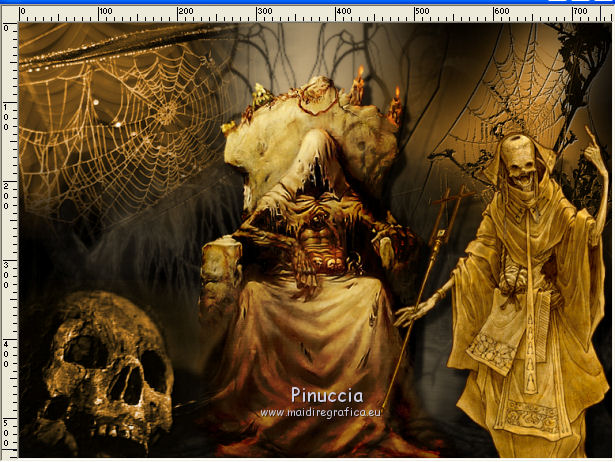
Effets>Modules Externes>FM Tile Tools - Blend Emboss, par défaut.
10. Ouvrir le tube ARACHNOPHOBIA.tub.
Choisir et sélectionner le avec l'outil Sélection  , rectangle, , rectangle,
et copie/coller comme nouveau calque.
Image>Redimensionner, à votre convenance, redimensionner tous les calques décoché.
Roter et positionner à votre goût.
Effets>Modules Externes>Xero Clarity
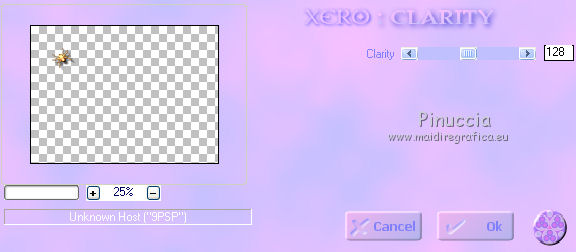
Effets>Effets 3D>Ombre portée, par défaut.
11. Calques>Fusionner>Calques visibles.
Fenêtre>Dupliquer et minimiser cette image.
Revenir sur votre travail.
Effets>Modules Externes>Xero - Serious Fog
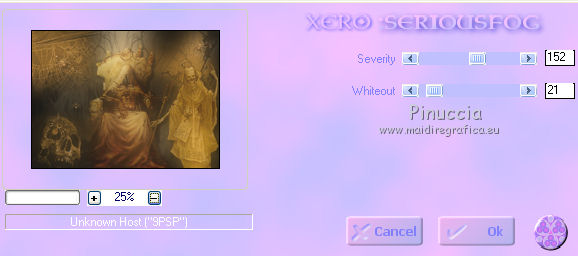
12. Sélections>Sélectionner tout.
Sélections>Modifier>Contracter - 2 pixels.
Sélections>Inverser.
Remplir  avec la couleur noire. avec la couleur noire.
Sélections>Désélectionner tout.
Image>Redimensionner, à 90%, redimensionner tous les calques décoché.
13. Calques>Nouveau calque raster.
Calques>Déplacer>Placer en bas de la pile.
Sélections>Sélectionner tout.
Activer la copie - Édition>Copier.
Revenir sur votre travail et Édition>Coller dans la sélection.
Sélections>Désélectionner tout.
Réglage>Flou>Flou gaussien - rayon 20.

Effets>Modules Externes>L&K's - L& K Frederiek.
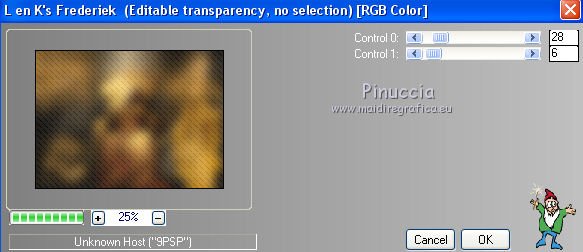
14. Vous positionner sur le calque du haut de la pile.
Effets>Effets 3D>Ombre portée, couleur noire.

Édition>Répéter Ombre portée.
Répéter Ombre portée, mais vertical et horizontal -2/-4.
Édition>Répéter Ombre portée.
15. Image>Ajouter des bordures, 1 pixel, symétrique, couleur noire.
Signer votre travail et enregistrer en jpg.
Vos versions

Jewel

Si vous avez des problèmes, ou des doutes, ou vous trouvez un lien modifié, ou seulement pour me dire que ce tutoriel vous a plu, vous pouvez m'écrire.
Mon mail est dans le menu en haut de la page.
26 Octobre 2018
Mes tutoriels sont régulièrement enregistrés.
|


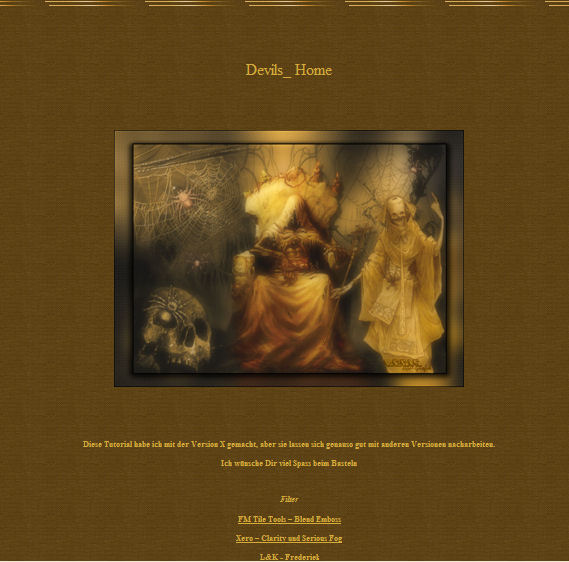



 le calque avec la couleur d'avant plan.
le calque avec la couleur d'avant plan.
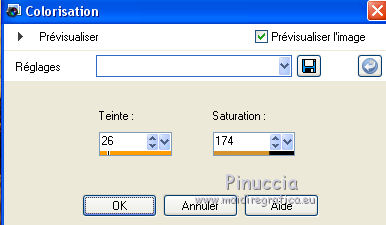

 le tube en haut à droite.
le tube en haut à droite.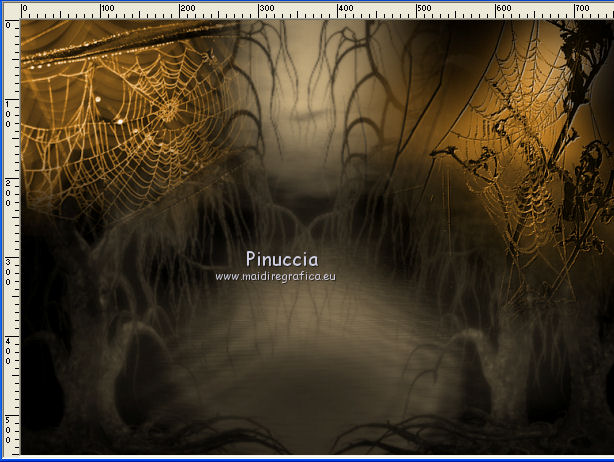
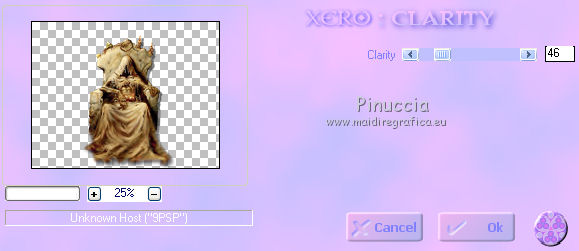

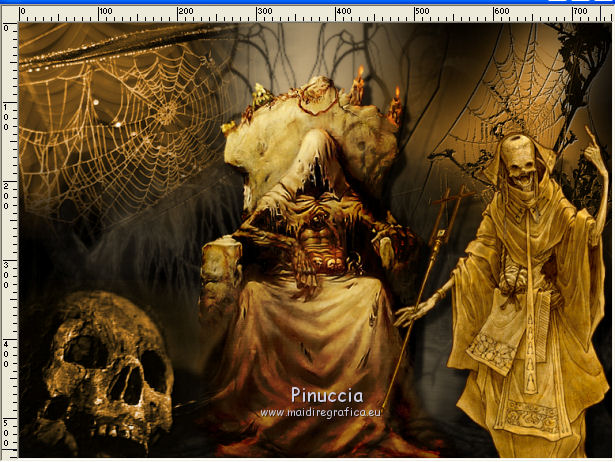
 , rectangle,
, rectangle,